如何使用SSMS管理器导入数据表
1、单击"开始"|"所有程序"|Microsoft SQL Server 2008|SQL Server Management Studio命令,启动SSMS

2、按照默认设置不变,点击"连接"按钮,连接到数据库服务器

3、在SSMS管理器的"对象资源管理器"子窗口中展开"数据库",找到数据库AIS2014,鼠标右键单击AIS2014数据库,弹出一个快捷菜单,选择"任务"|"导入数据"命令

4、弹出"SQL SERVER导入和导出向导",点击"下一步"按钮

5、打开了"选择数据源"界面

6、在这个界面中,单击"数据源"下拉列表,选择数据库源类型为Microsoft Excel,然后单击"浏览"按钮,选择EXCEL文件(此例为供应商.XLS),点击"下一步"按钮

7、弹出"选择目标"界面,保持默认设置,点击"下一步"按钮
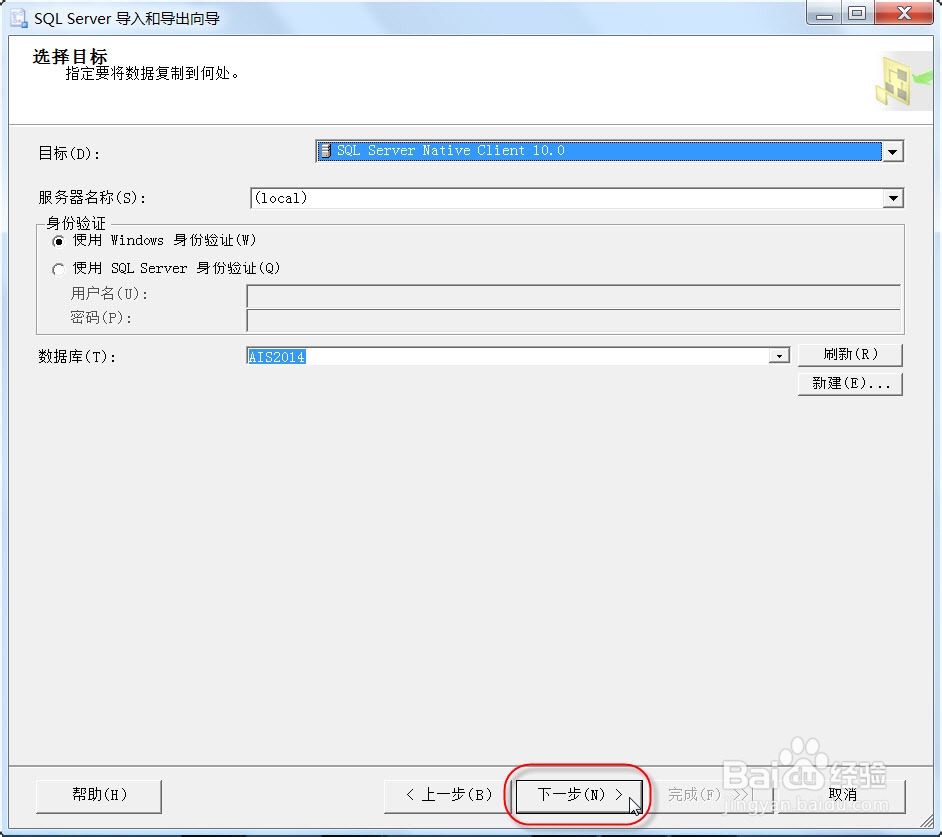
8、弹出"指定复制或查询"窗口,选中"复制一个或多个表或视图的数据"单选按钮,然后点击"下一步"按钮

9、弹出"选择源表和源视图"窗口,此处选择要导入到数据库中的表"供应商$"

10、如果想在导入前编辑表的字段,可以单击"编辑映射"按钮,可以设置每个字段的名称,类型,大小,是否可以为空等选项

11、如果需要对表进行其他设置,可以单击"编辑SQL"按钮,直接修改这个表的构造语句

12、完成了这些设置,点击"下一步"按钮,勾选"立即执行"复选框,然后单击"下一步"按钮

13、弹出"完成该向导"确认窗口,直接点击"完成"按钮

14、开始导入操作,最后提示执行成功,已传输465行
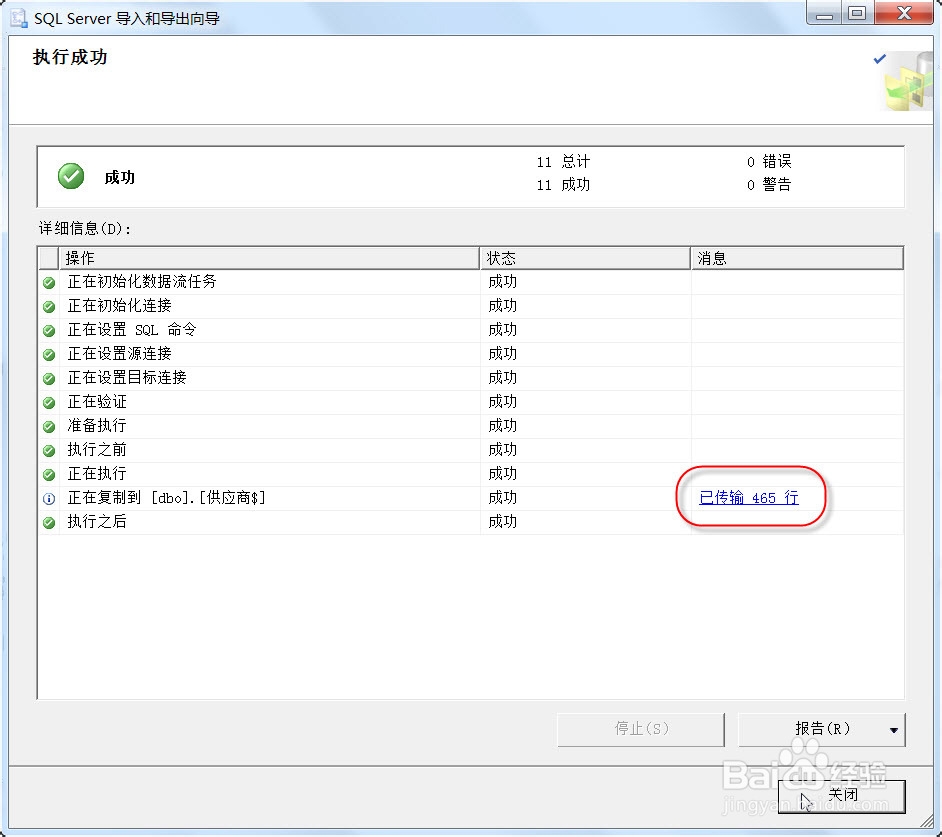
15、返回到SSMS界面,展开AIS2014数据库,可以看到已成功导入"供应商$"表
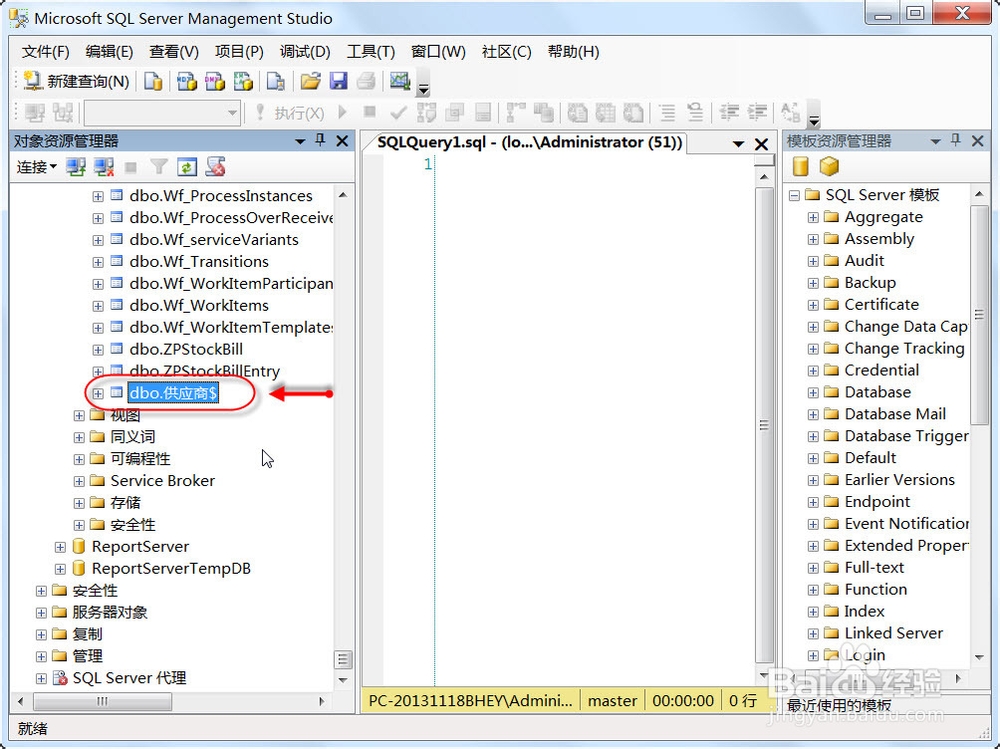
声明:本网站引用、摘录或转载内容仅供网站访问者交流或参考,不代表本站立场,如存在版权或非法内容,请联系站长删除,联系邮箱:site.kefu@qq.com。
阅读量:90
阅读量:104
阅读量:185
阅读量:21
阅读量:26